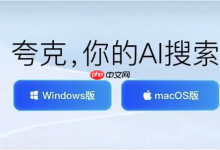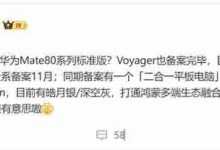首先在系统设置中启用互联网共享,选择有线网络为来源并共享至Wi-Fi;接着配置热点名称、频道及WPA2加密密码;然后开启服务使Mac广播Wi-Fi信号;最后手机搜索该热点并输入密码完成连接。

如果您希望将 Mac 的有线网络连接通过 Wi-Fi 共享给手机等设备使用,可以通过系统内置的“互联网共享”功能实现。此功能允许您的 Mac 创建一个 Wi-Fi 热点,其他设备可像连接普通无线网络一样接入并上网。
本文运行环境:MacBook Pro,macOS Sonoma
一、配置互联网共享设置
在启用热点前,需先指定网络共享的来源和目标方式。这确保了 Mac 知道从哪个接口获取网络,并通过哪个接口进行广播。
1、点击屏幕左上角苹果图标,选择【系统设置】。
2、进入【通用】→【共享】。
3、在服务列表中选择【互联网共享】。
4、勾选【共享以下来源的连接】,并从下拉菜单中选择当前提供网络的接口,例如以太网或USB 调制解调器。
5、在下方【使用以下端口共享给设备】区域,勾选Wi-Fi选项。
二、设置 Wi-Fi 热点名称与密码
为保证连接安全并便于识别,需要自定义热点的网络名称(SSID)、安全类型及访问密码。
1、点击【Wi-Fi 选项…】按钮进入详细配置界面。
2、在【名称】栏输入您想要的热点名称,例如“MyMacHotspot”。
3、选择【频道】,推荐使用6或11以减少信号干扰。
4、在【安全性】中选择WPA2 个人级加密方式。
5、设置不少于8位的密码,建议包含字母和数字组合以增强安全性。
6、确认信息无误后点击【好】保存设置。
三、启动互联网共享服务
完成所有配置后,开启互联网共享服务即可使 Mac 开始广播 Wi-Fi 信号。
1、返回【互联网共享】主设置页面。
2、打开右侧的互联网共享开关(变为蓝色表示已启用)。
3、系统可能会提示“正在启动”,等待几秒钟直至状态稳定。
4、检查菜单栏是否出现向上箭头的 Wi-Fi 图标,该图标表明热点已成功激活并对外广播。
四、手机连接 Mac 创建的 Wi-Fi 热点
当 Mac 热点广播开启后,手机可以搜索到该网络并进行连接。
1、打开手机的【设置】应用。
2、进入【Wi-Fi】列表,等待片刻让设备扫描可用网络。
3、在列表中找到您之前设置的热点名称(如“MyMacHotspot”)。
4、点击该网络名称,弹出密码输入框时键入先前设定的密码。
5、显示“已连接”或出现对勾标记即表示连接成功,此时手机可通过 Mac 共享的网络访问互联网。

 路由网
路由网